在excel中将一个单元格内的字符串按照特定字符进行分列的方法
在excel中将一个单元格内的字符串按照特定字符进行分列的方法
excel怎么将一个单元格内的字符串按照特定字符进行分列呢?下面就为大家详细介绍一下,不会的朋友可以参考本文,来看看吧!
1、比如我现在要将单元格A1中的字符串“验,旧,森,y,u,1”按照半角逗号“,”来分列。
见下图
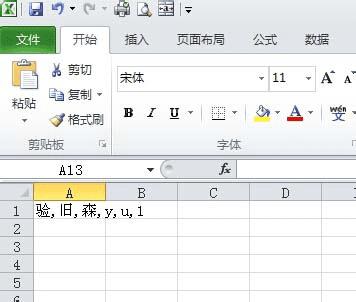
2、先选择单元格A1,
点击“数据”选项卡里的“分列”按钮
见下图
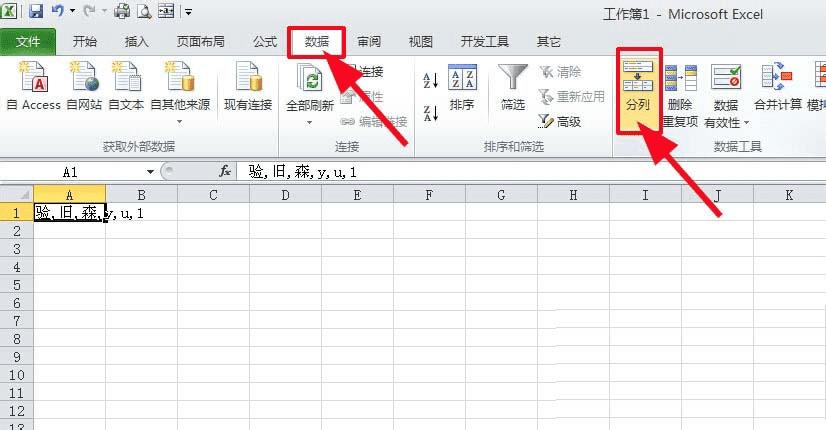
3、在弹出的“文本分列向导”中
第一步:选择“分隔符号”
点击“下一步”
见下图
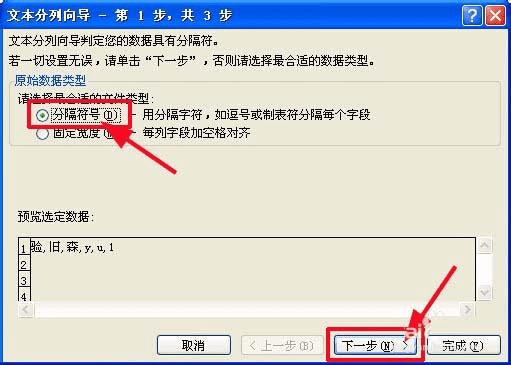
4、在弹出的“文本分列向导”中
第二步:”逗号“前打勾
点击“下一步”
见下图
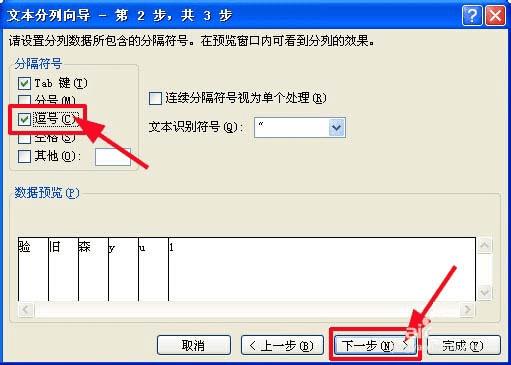
5、在弹出的“文本分列向导”中
第三步:点击”完成“
见下图

6、这样子,单元格A1中的字符串“验,旧,森,y,u,1”已经按照半角逗号“,”分列好了。
见下图
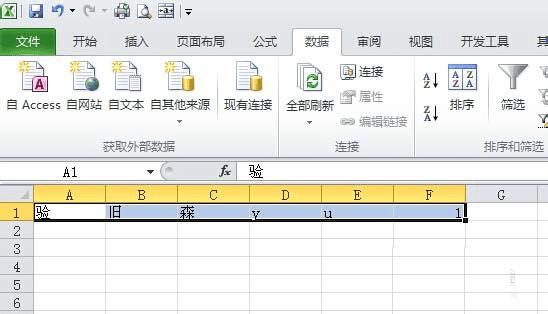
7、当然字符串分列还有可能是按照”空格“等其他分隔符或者固定宽度来分列,大家可以在文本分列向导中灵活运用。
以上就是excel怎么将一个单元格内的字符串按照特定字符进行分列方法介绍,操作很简单的,大家按照上面步骤进行操作即可,希望这篇文章能对大家有所帮助!